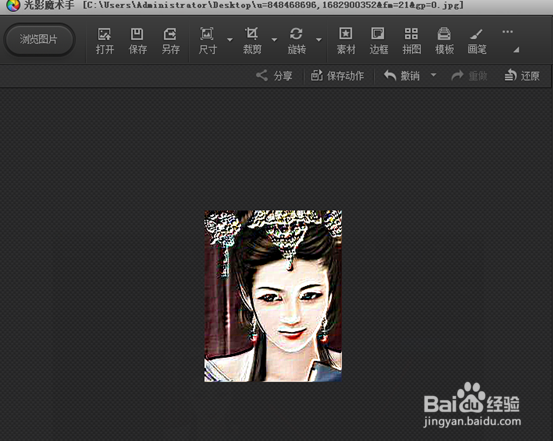1、我们先下载一个光影魔术手软件,下载方法很简单直接百度光影魔术手然后就会出现下载连接,下载完成之后安装在自己电脑上,为了方便,建议建立一个快捷方式。

2、前面的工作准备就绪之后,我们打开光影魔术手,我们可以右击快捷方式打开,进入主界面,进入后,点击一下“打开”按钮。

3、我们点击打开按钮之后出现让我们选择需要调整图片的界面,我们选择好合适的图片点击打开,把图片加入到主页面。

4、看到成功添加进来的图片之后,这时我们需要进行设置图片了,所以选中右侧的数码暗房选择按钮。

5、选中数码暗房之后,点击打开后看到很多图片效果预览图,比如这里我们要做浮雕效果,所以我们下拉找到浮雕选项。
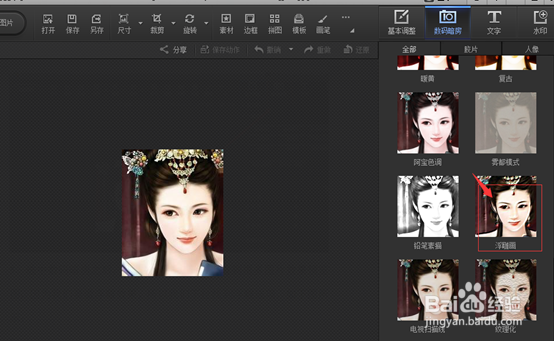
6、我们找到浮雕画之后,鼠标点击选中浮雕画,出现关于设置浮雕画的详细界面,这时候,我们安装自己需求设置即可,设置完成之后,点击确定,即可成功出现需要的浮雕效果图。